ソフトウェア配信(コンテンツ配付)に関連したトラブルが発生した場合は、以下の設定をまず確認してください。コンテンツ配付を行なう運用で必須の確認ポイントとなります。運用によって設定が異なるため、現象内容とあわせて確認してください。
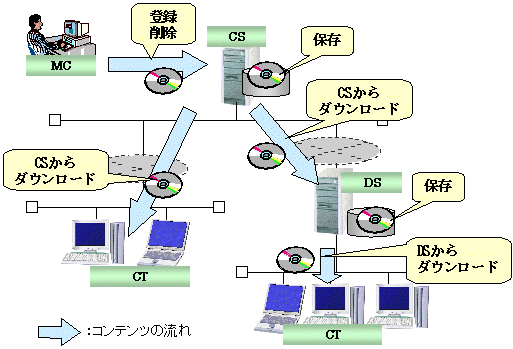
コンテンツの登録内容の確認
【V13.3.0以前の場合】
MCで登録したコンテンツの詳細内容を確認してください。
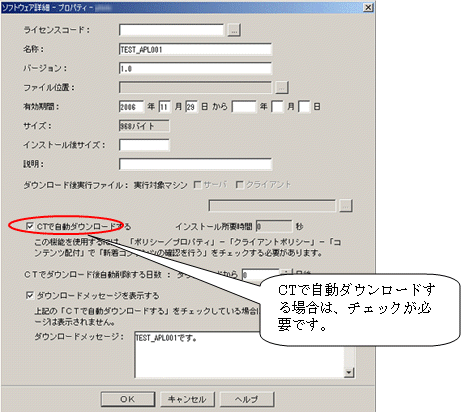
【V14.0.0以降の場合】
Desktop Patrol メインメニューの[ソフトウェア配信]-[配信ソフトウェアの設定]の画面左側のフィールドで[ソフトウェア]配下を選択し、画面右側のフィールドのソフトウェア一覧で、ソフトウェア名をクリックして詳細情報を確認してください。
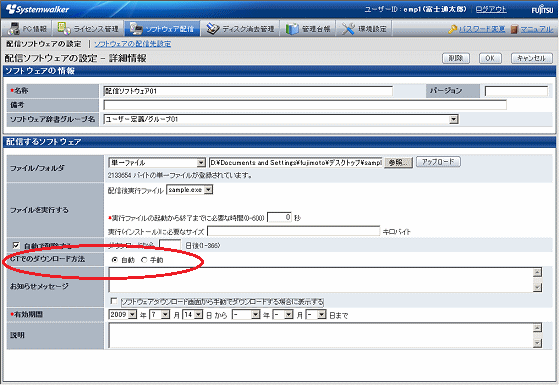
DSへのコンテンツ配付状況確認 (DSが存在する場合)
【V13.3.0以前の場合】
DSへ配付周期でコンテンツを配付します。
MC画面よりコンテンツがDSへ配付されていることを確認してください。
ポイント
配付周期は、MC画面の[カテゴリ]-[ポリシー/プロパティ]-[サーバプロパティ]-[コンテンツ配付]で確認できます。
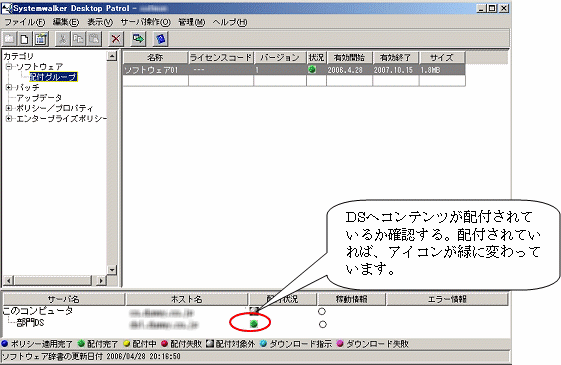
【V14.0.0以降の場合】
Desktop Patrol メインメニューの[ソフトウェア配信]-[ソフトウェア配信先設定]の画面左側のツリーで「配信用ソフトウェアグループ」を選択し、画面右側の[ソフトウェア一覧]および[配信先一覧]で[配信準備状況]を確認します。
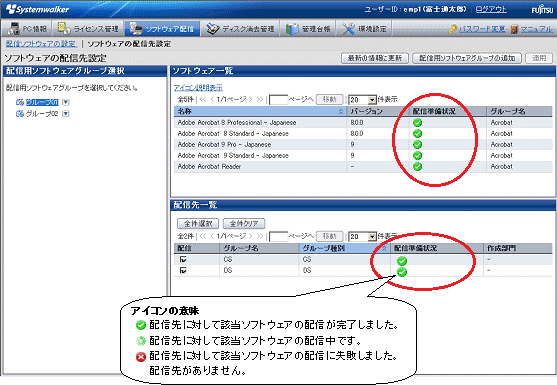
CTへのソフトウェア配信(コンテンツ配付)の確認
CTへソフトウェア(コンテンツ)が配付(自動ダウンロード)された場合は以下のフォルダに格納されます。コンテンツダウンロード画面からの手動ダウンロードはユーザが指定したフォルダに格納されます。
【V12.0L10以前の場合】
環境変数TEMPフォルダ、TEMPが存在しない場合は、環境変数TMPフォルダ
例:「C:\Documents and Settings\Administrator\Local Settings\Temp」
【V13.0.0以降の場合】
<CTインストールフォルダ>\contents
例:「C:\Program Files\ITBudgetMGR\contents」
【V14.0.0以降の場合】
<CTインストールフォルダ>\contents
例:「C:\Program Files\Fujitsu\Systemwalker Desktop Patrol\contents」